Обслуживание Xerox Phaser 3250
Чистка принтера
Во время печати внутри принтера могут накапливаться обрывки бумаги, частицы тонера и пыль. Со временем это может привести к снижению качества печати, например появлению частиц тонера или пятен.
• Используйте только те средства, которые специально предназначены для данного устройства. Это может отрицательно повлиять на производительность и привести к возникновению опасных ситуаций.
• Не используйте чистящие аэрозоли. При определенных условиях они могут быть взрыво- и пожароопасными.
• Если на устройстве или его поверхности есть следы тонера, удалите их влажной тканью. Не используйте для этого пылесос.
Чистка внешних частей принтера
Для чистки корпуса принтера используйте мягкую ткань без ворса. Немного смочите ткань холодной водой, избегая попадания капель влаги на принтер или внутрь него.
Чистка внутренних частей принтера
1 Выключите принтер и отключите шнур питания. Подождите, пока принтер остынет.
2 Откройте переднюю крышку и извлеките картридж. Положите его на чистую ровную поверхность.
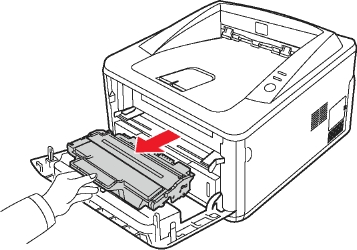
• Во избежание повреждения не держите его на свету более нескольких минут. При необходимости накройте его бумагой.
• Не прикасайтесь к нижней части, окрашенной в зеленый цвет. Для этого держите его за ручку.
Мягкой тканью без ворса протрите место установки, чтобы удалить частицы пыли и тонера.
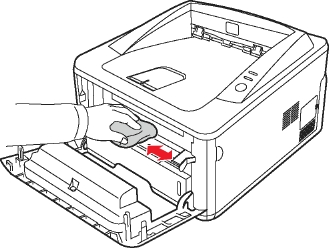
3 Соблюдайте осторожность при чистке внутренних поверхностей принтера. Термофиксатор и прилегающие к нему части могут нагреваться при работе.
4 Осторожно протрите длинную стеклянную полоску в верхней части отсека и убедитесь, что на ней не осталось грязи и пыли.
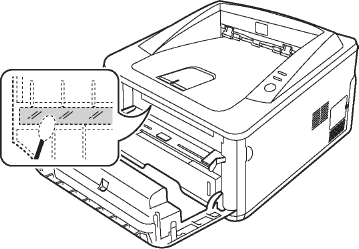
5 Возьмите его за ручку и аккуратно вставьте его в принтер.
Выступы и соответствующие выемки принтера обеспечивают правильное положение при установке и надежно фиксируют его в рабочем положении.
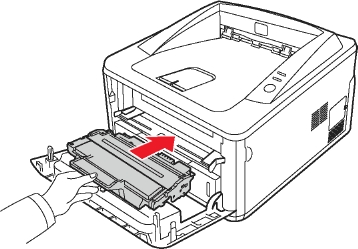
6 Плотно закройте переднюю крышку.
7 Подключите шнур питания и включите принтер.
Хранение
Для максимально эффективной эксплуатации соблюдайте указанные ниже правила.
• Не распаковывайте его до установки.
• Храните его при тех же условиях, что и принтер.
• Во избежание повреждения не держите его на свету более нескольких минут.
Срок службы
Срок службы зависит от количества тонера, необходимого для выполнения заданий печати. Фактический ресурс может отличаться от среднего значения и зависит от плотности печати, а также условий эксплуатации, интервалов печати, типа и размера носителя. При печати большого количества графических изображений придется менять чаще.
Перераспределение тонера
Когда ресурс почти исчерпан, происходит следующее:
• появляются белые полосы, печать становится блеклой;
• на экран компьютера выводится окно программы «Монитор состояния»;
• индикатор ошибки мигает красным.
В этом случае качество печати можно временно улучшить, перераспределив оставшийся тонер. Иногда блеклость или белые полосы остаются и после перераспределения тонера.
1 Откройте переднюю крышку.
2 Извлеките его.

• Не прикасайтесь к внутренним частям принтера. Термофиксатор и прилегающие к нему части могут нагреваться при работе.
• Во избежание повреждения не держите его на свету более нескольких минут. При необходимости накройте его бумагой.
• Не прикасайтесь к нижней части, окрашенной в зеленый цвет. Для этого держите его за ручку.
3 Осторожно встряхните 5—6 раз, чтобы тонер мог равномерно распределиться внутри него.
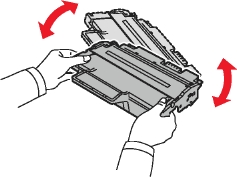
Если тонер попал на одежду, стряхните его сухой тряпкой и выстирайте одежду в холодной воде. Горячая вода способствует проникновению тонера в ткань.
4 Возьмите за ручку и аккуратно вставьте его в принтер.
Выступы и соответствующие выемки принтера обеспечивают правильное положение при установке и надежно фиксируют его в рабочем положении.
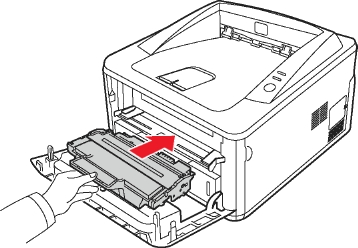
Замена
Если закончился тонер или срок его службы подошел к концу, происходит следующее:
• устройство прекращает печатать;
• на экран компьютера выводится окно программы «Монитор состояния»;
• индикатор ошибки мигает красным.
В этом случае его необходимо заменить.
1 Откройте переднюю крышку.
2 Извлеките его.
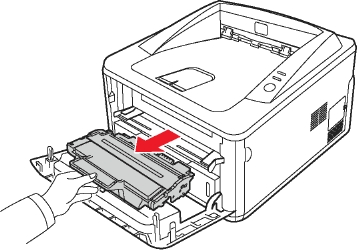
3 Извлеките новый из упаковки.

Не вскрывайте упаковку ножом, ножницами или другими острыми предметами, поскольку они могут поцарапать барабан.
Плотно закройте переднюю крышку.
4 Осторожно встряхните 5—6 раз, чтобы тонер мог равномерно распределиться внутри него. Это позволит сделать максимальное количество копий.
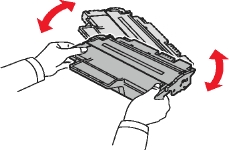
5 Снимите упаковочную бумагу, удалив клейкую ленту.
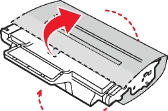
• Если тонер попал на одежду, стряхните его сухой тряпкой и выстирайте одежду в холодной воде. Горячая вода способствует проникновению тонера в ткань.
• Во избежание повреждения не держите его на свету более нескольких минут. При необходимости накройте его бумагой.
• Не прикасайтесь к нижней части, окрашенной в зеленый цвет. Для этого держите его за ручку.
6 Возьмите за ручку и аккуратно вставьте его в принтер.
Выступы и соответствующие выемки принтера обеспечивают правильное положение при установке и надежно фиксируют его в рабочем положении.
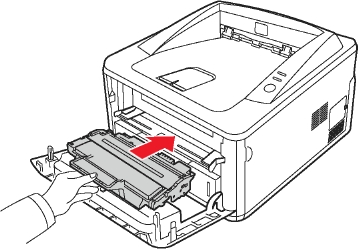
7 Плотно закройте переднюю крышку.
Печать страницы конфигурации
Страницу конфигурации можно использовать для просмотра текущих параметров принтера или при поиске и решении проблем в работе принтера.
Нажмите кнопку «Старт/Стоп» и удерживайте ее нажатой около пяти секунд.
Страница конфигурации будет выведена на печать.
Сменные компоненты
Во избежание проблем с качеством печати и подачей бумаги, возникающих из-за износа деталей, а также для обеспечения оптимальных условий работы принтера необходимо заменять нижеперечисленные компоненты после печати указанного числа страниц или по мере завершения срока службы.
|
Компонент
|
Средний ресурс
|
|
Ролик переноса
|
Около 50 000 страниц
|
|
Термофиксатор
|
Около 50 000 страниц
|
|
Ролик подачи
|
Около 50 000 страниц
|
<<<назад
далее>>>
при использовании материалов ссылка на сайт компании awella.ru обязательна
Помогла информация на сайте ? Оставьте отзыв о работе нашей компании ! Это можно сделать в яндекс браузере и это простимулирует работников нашей компании (ответственные получат бонусы), которые собирали ее для вас! Спасибо !
|